windows7开始菜单里的运行在哪儿?以下内容主要是针对遇上win7运行怎么打开的问题,我们该怎么处理呢。下面这篇文章将为你提供一个解决思路,希望能帮你解决到相关问题。
windows7开始菜单里的运行在哪儿
1、首先,打开电脑,在任务栏上右击鼠标,弹出右键菜单,点击属性。
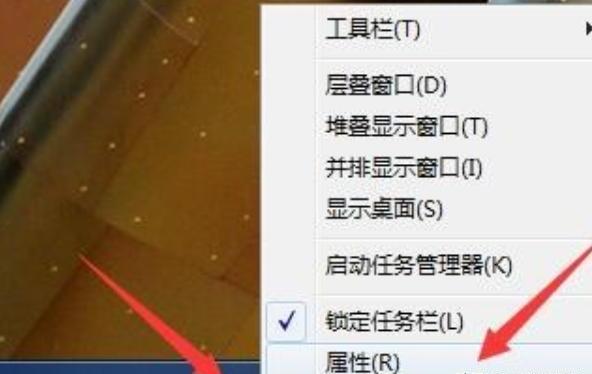
2、弹出任务栏和开始菜单属性对话框,点击开始菜单选项卡。
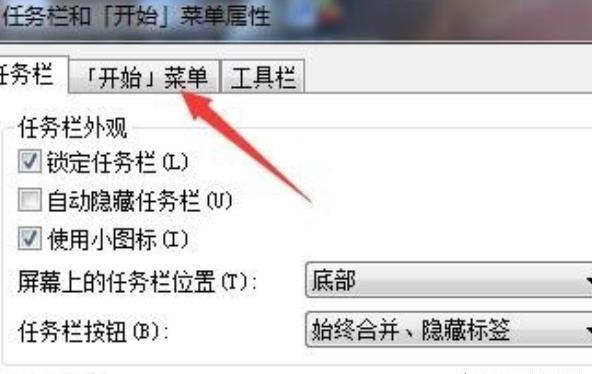
3、点击自定义按钮,弹出自定义开始菜单对话框,把滚动条向下拉动。
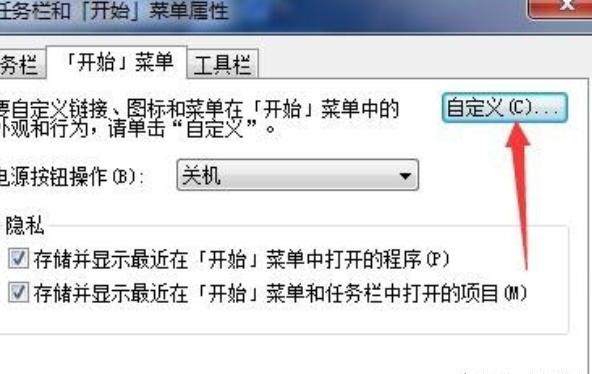
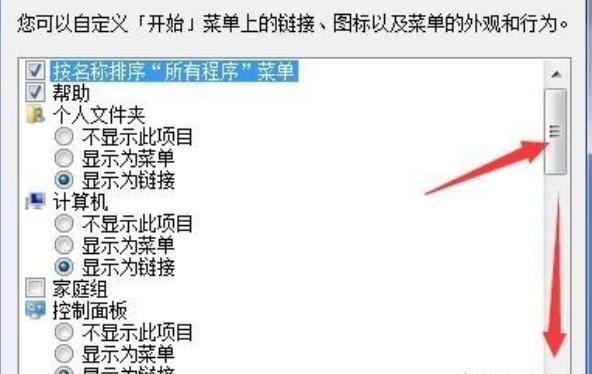
4、拉到最底下后就看到运行命令,将其前面的复选框打上勾。
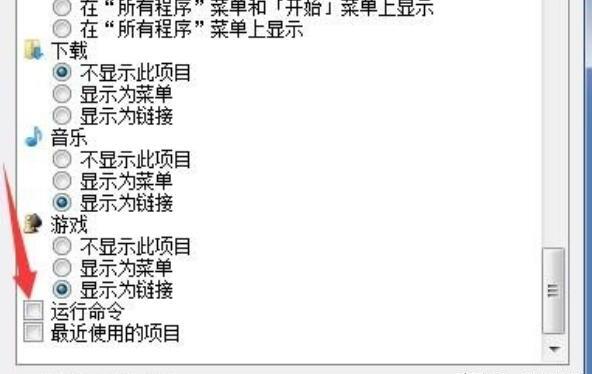
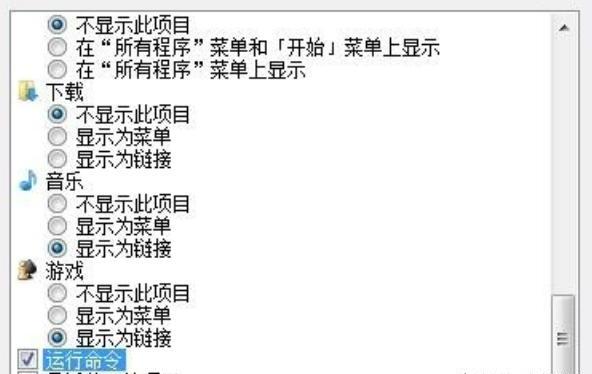
5、继续点击确定退出任务栏和开始菜单。
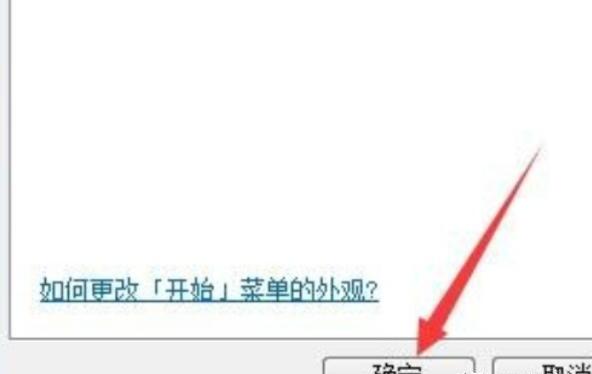
6、接下来打开开始菜单界面,就看到运行命令出来了。
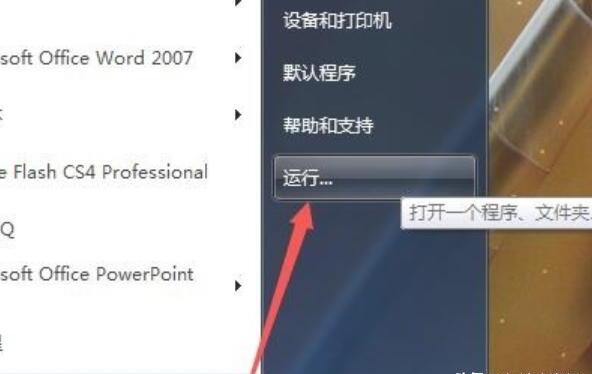
win7运行怎么打开

第一:最简单的方法就是按下键盘“win+r”快捷键。
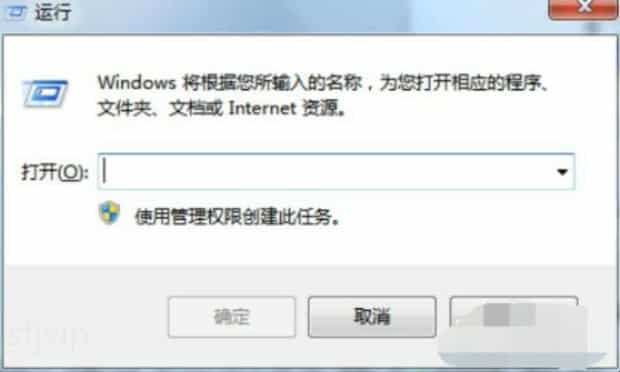
第二:点击桌面左下方“开始菜单,展开“附件”即可找到“运行”。
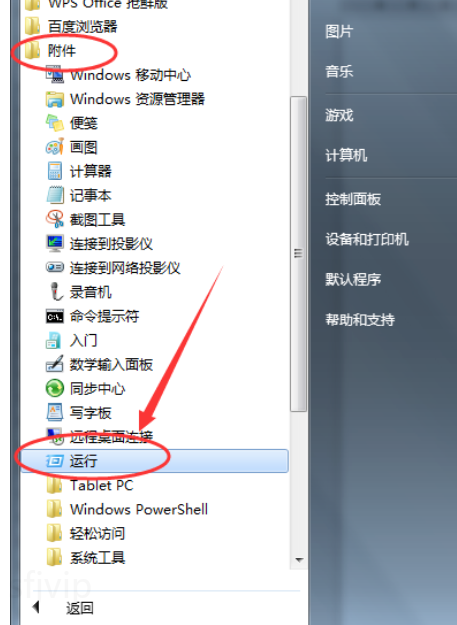
第三:如果在开始菜单里面没有找到“运行”怎么办呢,别着急,接着往下看。
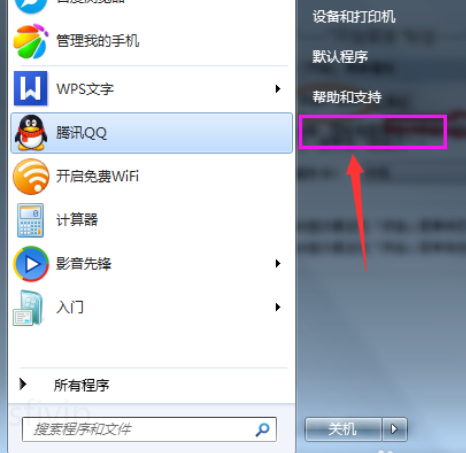
第四:右键单击“任务栏”选择“属性”,在弹出的窗口中找到“自定义”单击打开。
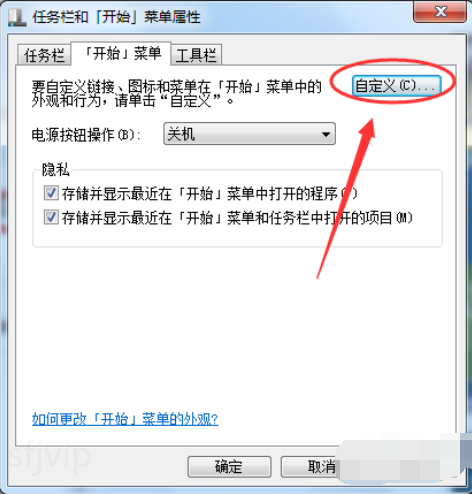
第五:然后在高级选项中找到“运行命令”在前面打上勾。
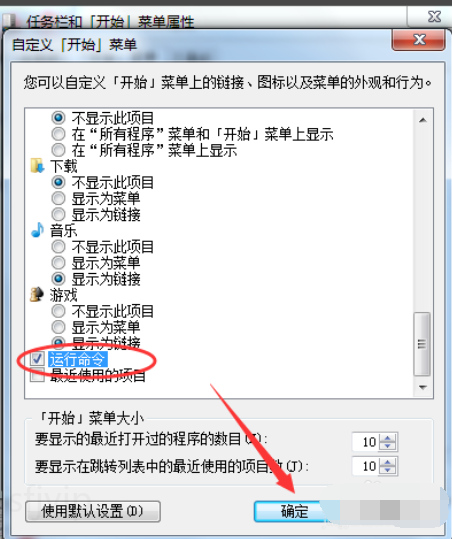
关于win7运行怎么打开的全部内容就介绍完了,希望文章能够帮你解决相关问题,更多请关注本站软件栏目的其它相关文章!
